A exportação de sequências de vídeo no After Effects é uma das competências básicas que deve dominar enquanto utilizador deste software versátil. O formato AVI, em particular, oferece-lhe a oportunidade de criar vídeos de alta qualidade. No entanto, apesar das suas vantagens, existem também alguns desafios quando se utiliza o formato AVI. Neste guia, não só aprenderá a exportar as suas composições como um ficheiro AVI, mas também quais as definições importantes que deve ter em conta.
Principais conclusões
- O formato AVI permite a exportação de vídeos sem perdas.
- No entanto, o tamanho do ficheiro pode ser muito grande e nem sempre é adequado para envio.
- Pode controlar eficazmente a qualidade e os parâmetros de exportação, ajustando as definições no After Effects.
Guia passo-a-passo
Em primeiro lugar, deve certificar-se de que o seu espaço de trabalho está corretamente definido no After Effects. Para garantir um trabalho eficiente, selecione a área da sua composição que pretende exportar. Neste cenário, esta área será de 0 segundos a 6 segundos.
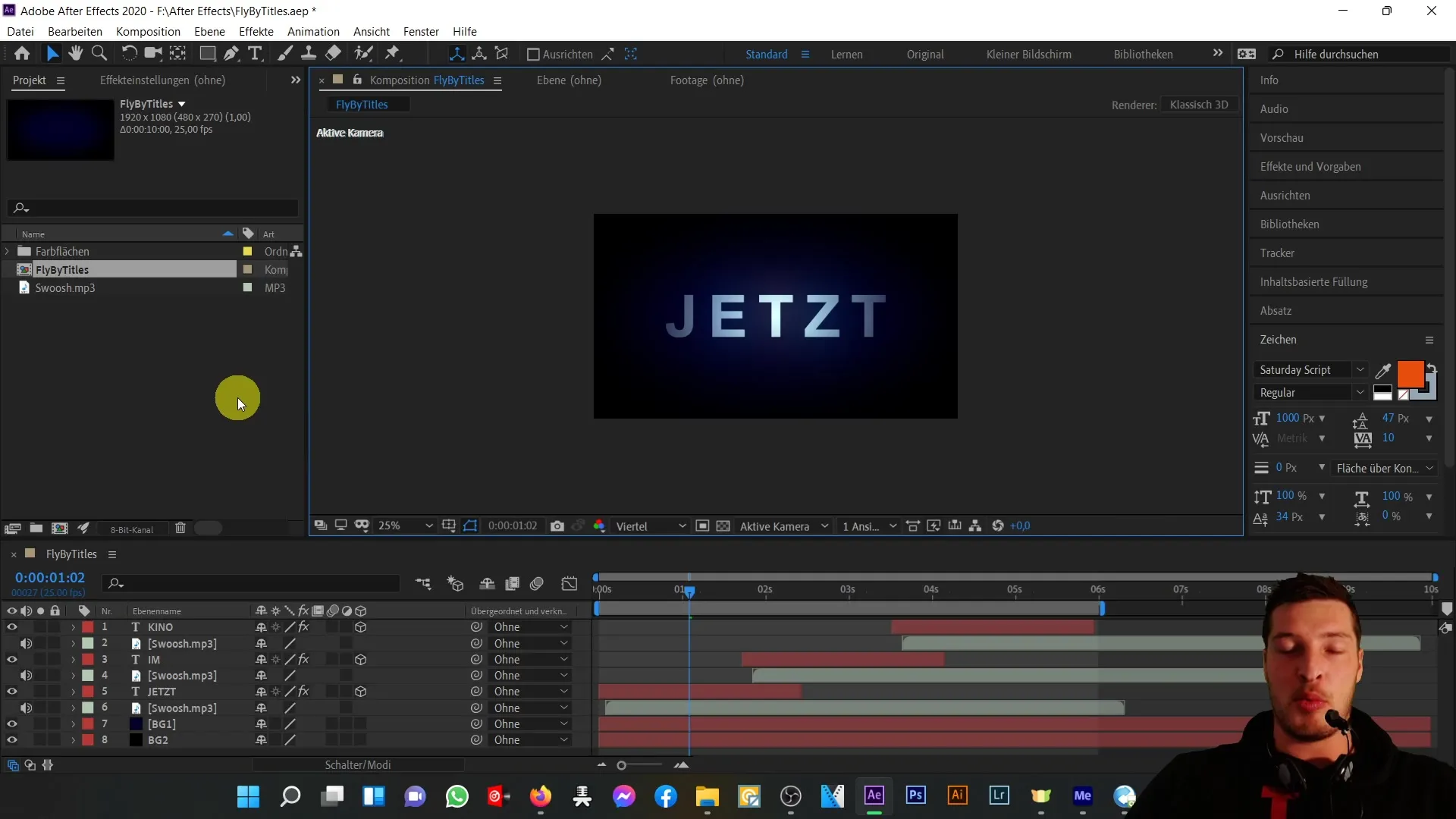
O próximo passo é adicionar a composição à lista de renderização. Existem várias opções para o fazer: Pode selecionar "Composition" (Composição) na barra de menus superior e clicar em "Add render list" (Adicionar lista de renderização), ou pode utilizar o atalho Ctrl + M. Em alternativa, também pode executar este passo através de "Ficheiro" e depois "Exportar".
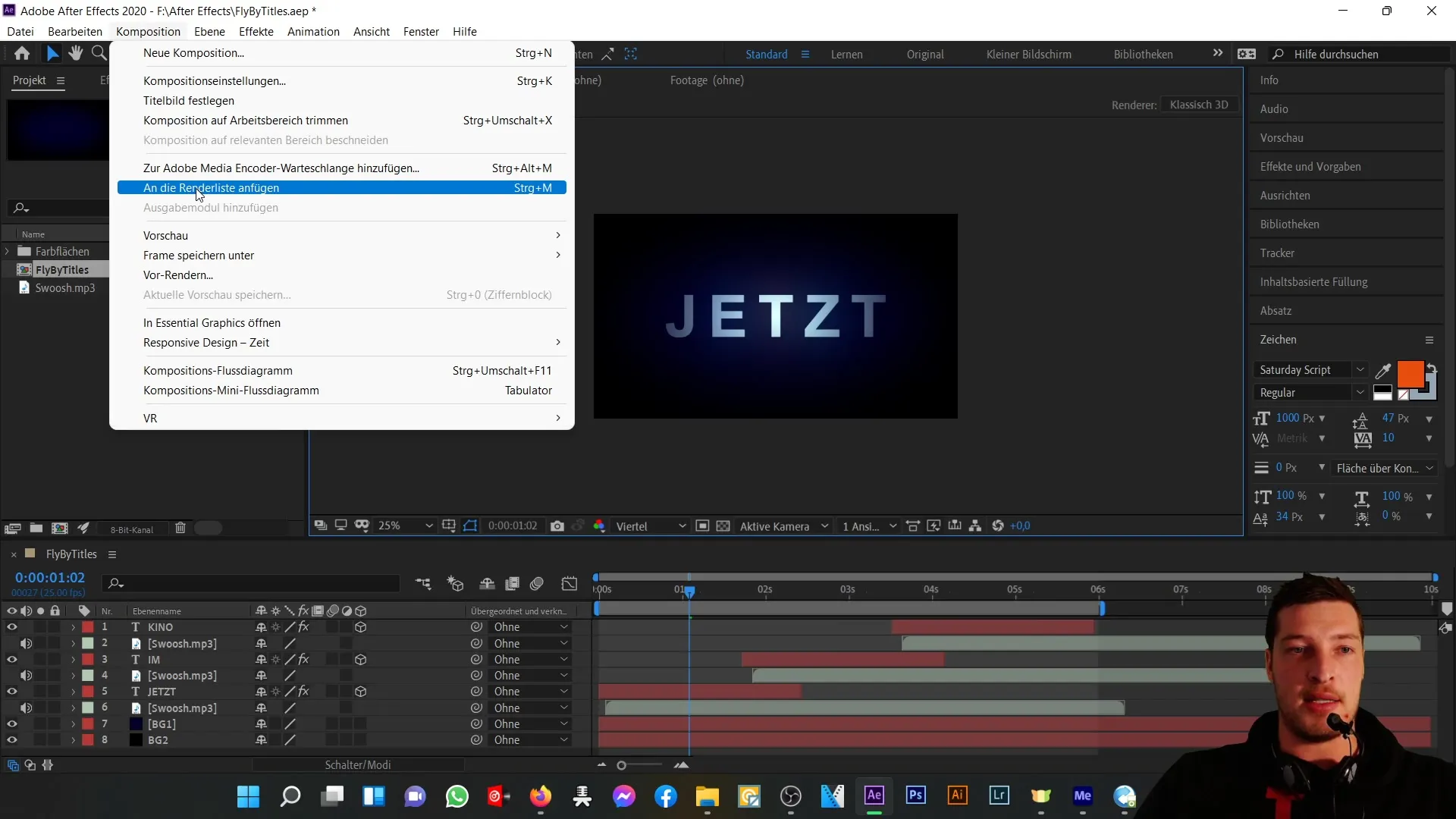
Depois de abrir a lista de renderização, deve certificar-se de que a composição tem o estado "Ready for output". Agora, tem de efetuar as definições necessárias para a exportação. Para o fazer, clique em "Definições" para o módulo de saída.
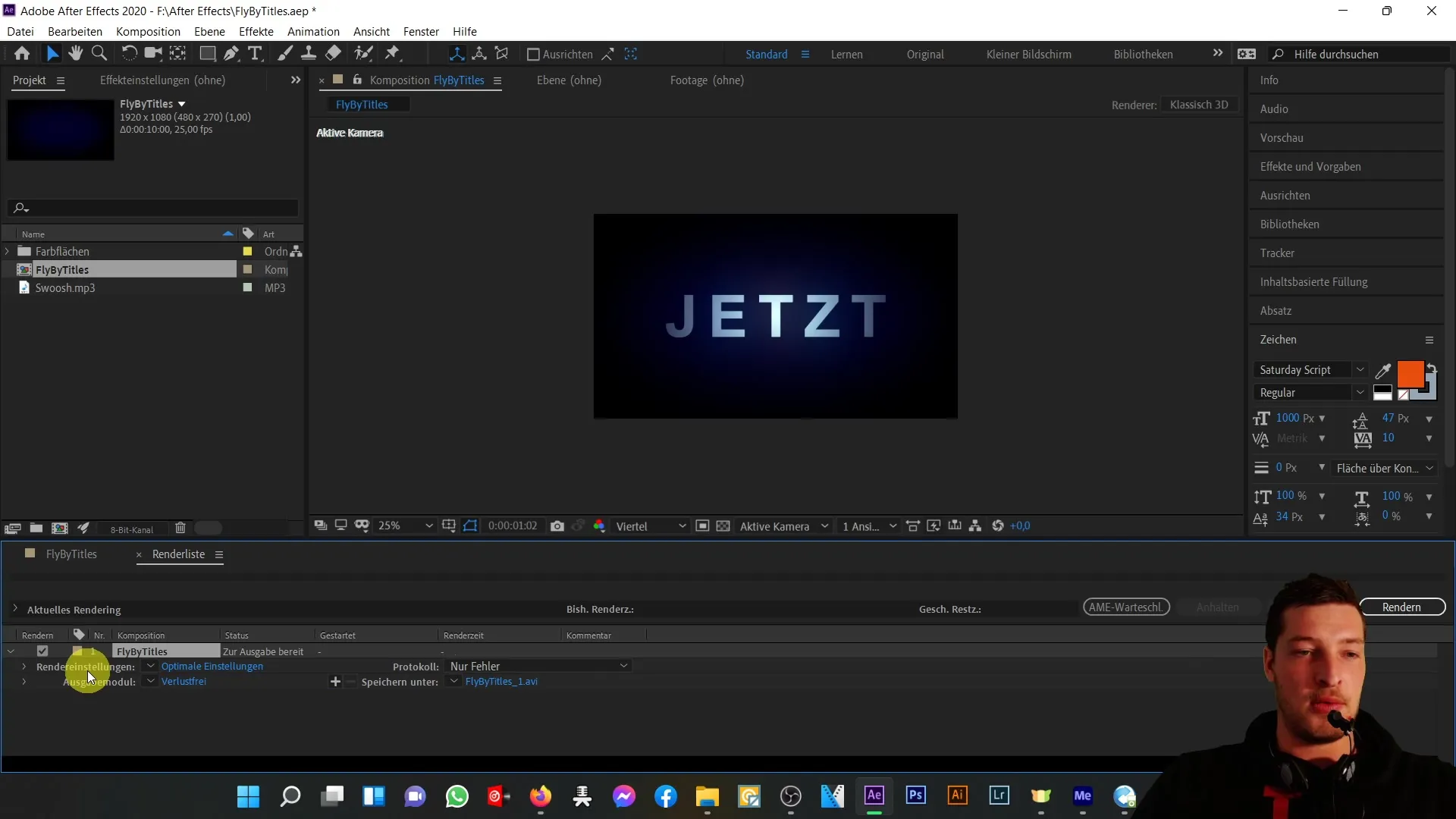
O módulo de saída está normalmente predefinido para "lossless" (sem perdas), o que significa que o vídeo exportado é criado com a mais alta qualidade sem qualquer perda de pormenor. Nesta etapa, pode certificar-se de que o formato do contentor está definido para AVI. AVI significa "Audio Video Interleave", um formato desenvolvido pela Microsoft que tem as suas vantagens e desvantagens.
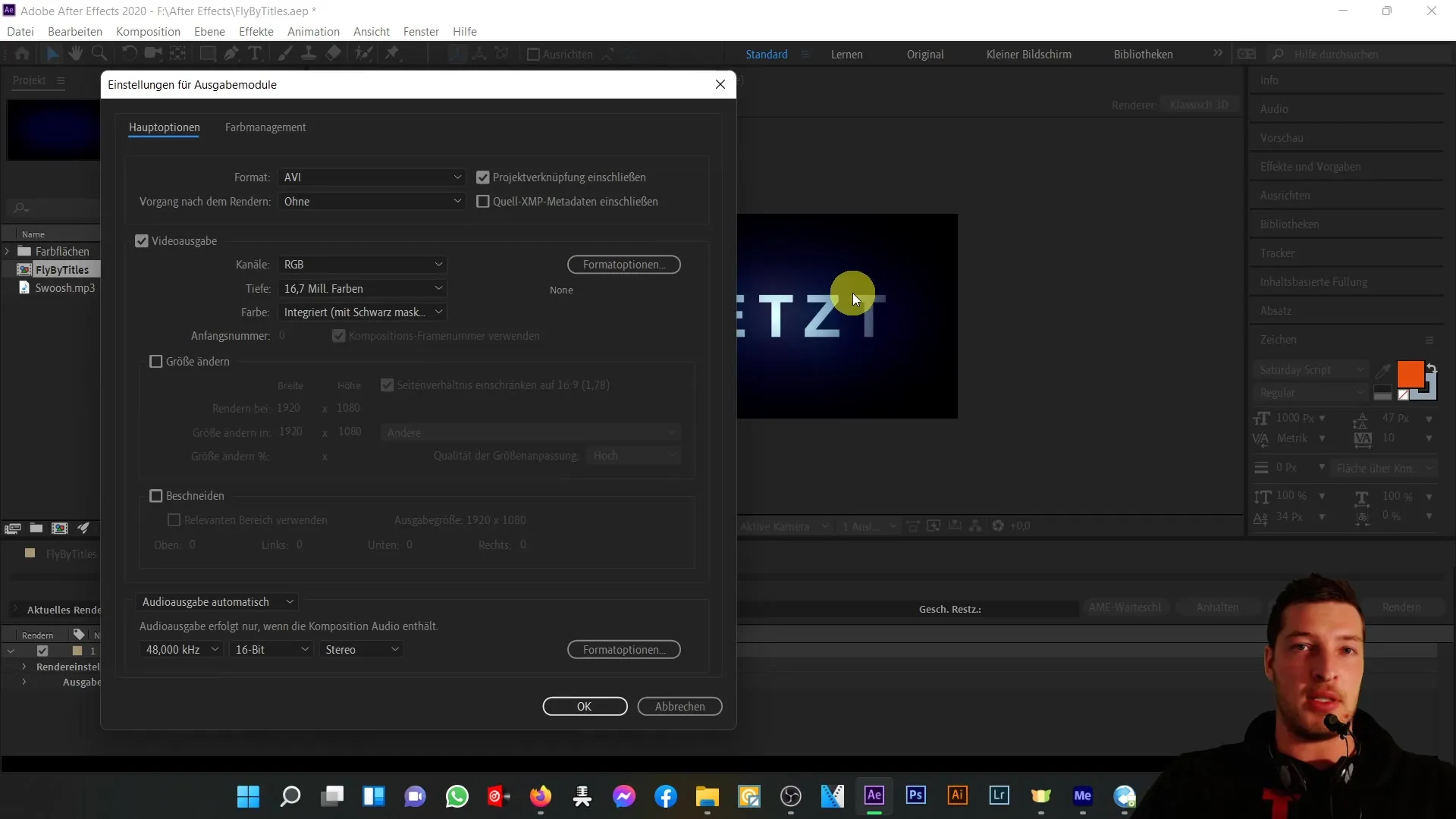
Uma grande vantagem do AVI é a qualidade sem perdas; no entanto, deve ter em atenção que os ficheiros criados são normalmente muito grandes. Com apenas 6 segundos de material de vídeo, o ficheiro pode crescer rapidamente para quase 1 GB. Este é um ponto importante a ter em conta, especialmente se quiser enviar o vídeo.
Vejamos agora as definições para a saída de áudio. Ao selecionar a saída de áudio, é importante que a deixe definida como "automática". Se houver material áudio na sua composição, este será enviado por defeito.
Enquanto verifica a saída de vídeo parametrizada, certifique-se de que os canais RGB e a profundidade de cor de 16,7 milhões de cores também estão selecionados. Não é necessário alterar as definições da composição posteriormente, a menos que pretenda editar o tamanho da sua composição.
Se pretender manter a composição em tamanho full HD, deixe esta opção inalterada. Se pretender decidir que uma determinada parte da composição, por exemplo, secções que não pretende exportar, deve ser cortada, pode desmarcar a opção de corte.
Quando estiver satisfeito com estas definições, clique em "OK" para fechar a janela. Isto irá mudar o módulo de saída de volta para "Custom AVI".
Agora, as definições de renderização são verificadas, as quais estão normalmente definidas para "definições óptimas". É aconselhável deixar a qualidade no "melhor", embora isso aumente o tamanho do ficheiro para preservar todos os detalhes da sua composição. Certifique-se também de que deixa a resolução no "máximo".
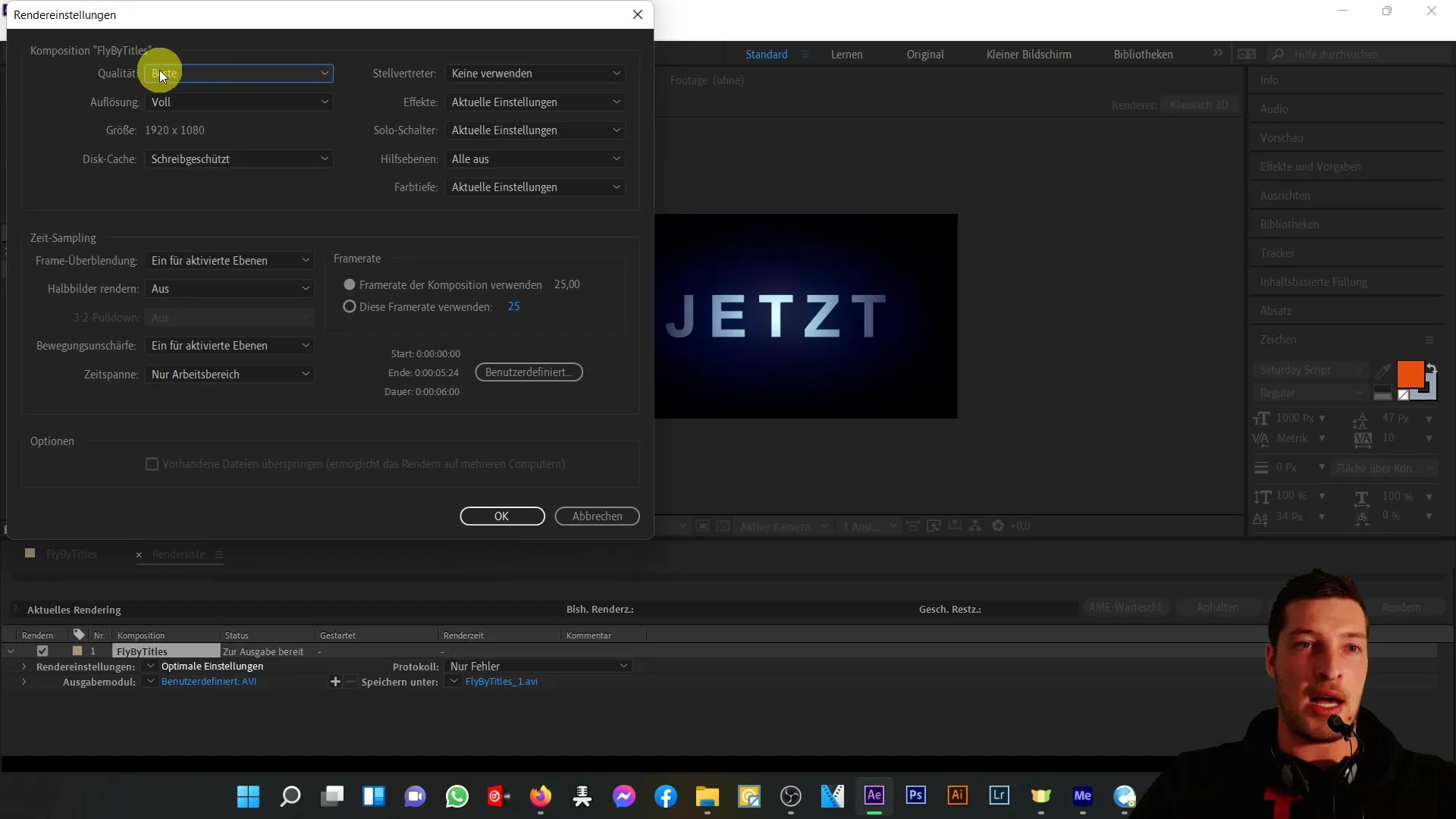
Na secção "Efeitos", pode decidir se os quer incluir. Recomendo que mantenha a definição atual para evitar o desvanecimento acidental dos efeitos, a menos que seja esse o fluxo desejado.
Depois de verificar a amostragem de tempo, certifique-se de que pretende exportar apenas o período de tempo especificado. Devemos definir a taxa de fotogramas para "Use frame rate of composition" (Utilizar taxa de fotogramas da composição), o que neste caso significa 25 fotogramas por segundo.
O último passo é selecionar um local de armazenamento para o vídeo exportado. Para o fazer, selecione uma pasta, por exemplo, "fly by titles", e dê ao ficheiro um nome adequado. É importante não substituir os ficheiros existentes, a menos que seja essa a intenção.
Para iniciar a exportação, clique em "Renderizar". O processo de cópia será iniciado e verá uma barra de progresso. Este processo pode demorar alguns segundos ou minutos.
Enquanto a renderização está a decorrer, pode preparar-se para explorar mais formatos e opções no próximo vídeo. Vou mostrar-lhe como conseguir tamanhos de ficheiro mais pequenos sem perder muita qualidade.

Quando o processo estiver concluído, deve verificar se o vídeo foi exportado de forma satisfatória.
Resumo
A exportação de sequências de vídeo no After Effects é um passo essencial para quem quer partilhar o seu trabalho. O formato AVI permite alta qualidade, mas vem com grandes tamanhos de ficheiro. No entanto, com as etapas e configurações corretas, é possível garantir que a exportação ocorra sem problemas.
Perguntas mais frequentes
Como posso exportar a minha composição no After Effects como um ficheiro AVI?Utilize a lista de renderização e selecione o formato AVI nos módulos de saída.
Há alguma desvantagem em exportar em formato AVI?Sim, o tamanho do ficheiro pode ser muito grande, o que dificulta o envio por correio eletrónico.
Como é que me certifico de que a saída de áudio é incluída na minha exportação?A saída de áudio deve ser definida como "automática", que é normalmente a predefinição.
Preciso de ter em conta os efeitos na minha composição ao exportar?Sim, deve deixar as definições de modo a que os efeitos sejam incluídos na sua exportação, a menos que os queira remover.
Como posso especificar o local de armazenamento do meu ficheiro exportado?Selecione o local de armazenamento pretendido na caixa de diálogo "Guardar como" e dê um nome ao ficheiro em conformidade.


